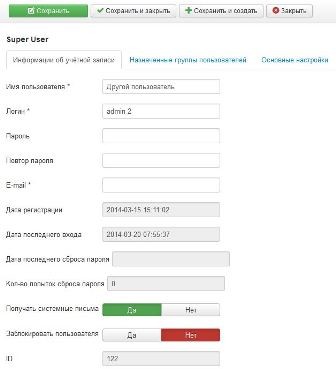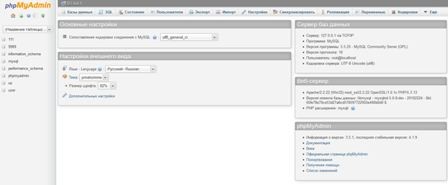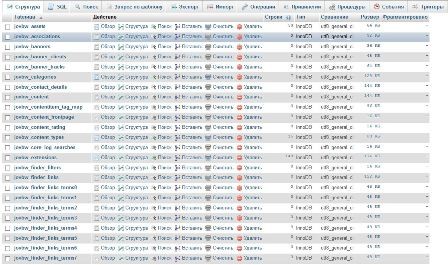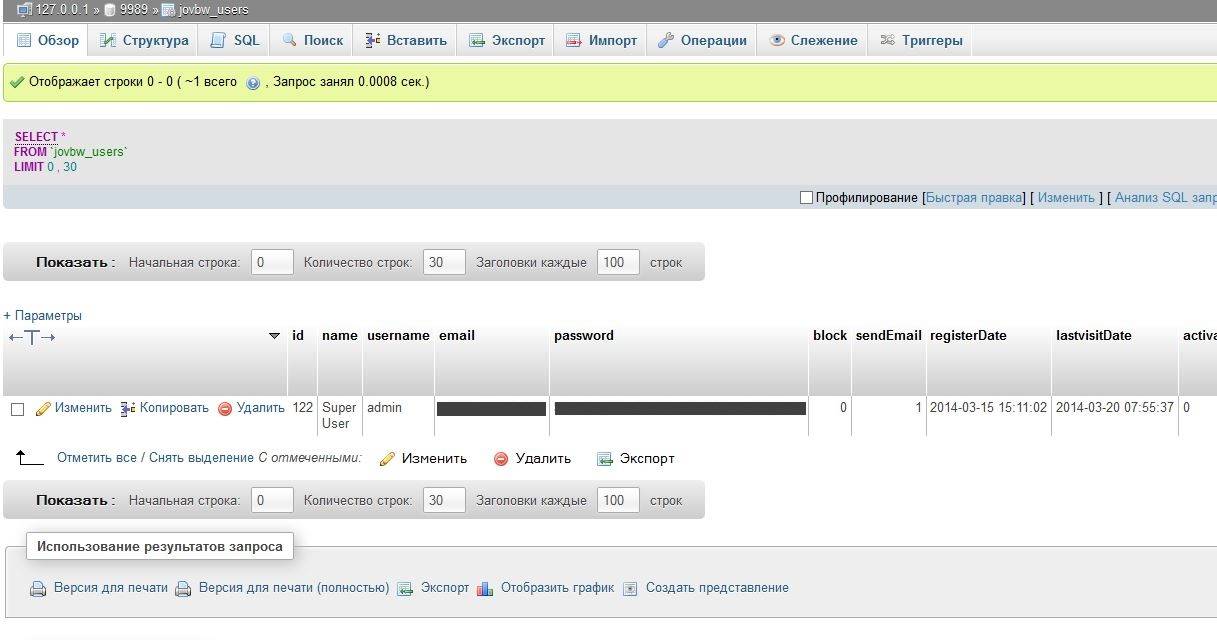Если обычный пользователь забудет свой пароль, то его можно восстановить, ткнув на ссылке Забыли пароль? (Forgot your password?), которая обычно отображается в модуле Вход в систему (Login) в клиентской части сайта. Точная формулировка фразы зависит от конкретного сайта и модификаций, которые были выполнены при его создании.
Однако если вы супер-администратор, то вам данная процедура недоступна по причинам, связанным с безопасностью. Еще одна распространенная ситуация — человек, обладавший правами доступа супер-адмистратора, по каким-то причинам более не в состоянии выполнять свои задачи или не может изменить учетную запись другого пользователя, чтобы предоставить ему права супер-администратора.
Чрезвычайно важно в случаях, когда человек прекращает работать над сайтом, сразу же ограничивать ему права доступа или же полностью удалять его учетную запись из системы. Если вы окажетесь в подобной ситуации, после того как получите администраторский доступ, немедленно заблокируйте доступ бывшему супер-администратору.
Для этого вам необходимо отредактировать данные этого пользователя или сменить его прилежность к группам — лучше всего перенести его в группу Registered. После сохранения изменений в группах вы сможете заблокировать пользователя в Менеджере пользователей (User Manager).?
Восстановить пароль администратора в Joomla 2,5 и joomla 3.
Начиная с версии Joomla! 1.6, самый простой способ восстановить пароль — воспользоваться статусом корневого пользователя (root user). На хостинговом сервере зайдите в систему со своей учетной записью и в Файловом менеджере (File Manager) найдите файл configuration.php, расположенный в каталоге вашего сайта Joomla!.
Откройте файл для редактирования и прокрутите до самого конца. Перед последней закрывающейся скобкой (}) добавьте следующую строку, заменив myname на имя зарегистрированного пользователя:
public $noot_user='myname'
Таким образом вы представите данному пользователю права суперпользователя. Вы должны немедленно зайти в систему на самом сайте под именем этого пользователя, поменять пароль и внести любые другие необходимые изменения (например,
сбросить пароль администратора или отредактировать другую учетную запись, предоставив ей права суперпользователя). После этого сразу же удалите эту строку из файла configuration.php и сохраните файл в исходном состоянии, если вы забудете сделать это и войдете на панель управления сайта в качестве суперпользователя, то увидите напоминание о необходимости удалить данную строку.
Некоторые люди беспокоятся о том, что данная возможность представляет собой угрозу безопасности. В действительности, если у пользователя есть возможность редактировать файл configuration.php, это означает, что он может полностью уничтожить ваш сайт, изменив базу данных или другую критически важную информацию.
Помимо этого, несмотря на права супер-администратора, пользователю все так же необходимо помнить свой пароль, чтобы войти в систему на сайте. Таким образом, данная процедура не несет опасности, если только вы не забудете удалить права супер-администратора у пользователя, который в обычное время должен обладать такими разрешениями.
Пароль администратора в joomla 1.5 и более ранние версии
Для доступа к базе данных вам потребуется войти в Срапеl на хостовой панели управления. Если вы используете Cpanel, найдите значок phpMyAdmin или воспользуйтесь полем поиска в левом верхнем углу Cpanel, для того чтобы найти этот значок.
Щелкните на этом значке, и вы увидите административный интерфейс баз данных. Чаще всего в списке будет присутствовать только одна база данных, соответствующая единственной установке Joomla!.
Если у вас несколько баз данных и вы не уверены, какая именно используется на веб-сайте Joomla!, то вернитесь к панели управления и с помощью Файлового менеджера (File Manager), откройте файл configuration.php. Примерно на 18-й строке вы увидите код, начинающийся с van $db=. Текст справа от знака равенства (за исключением кавычек) — это название вашей базы данных.
Щелкните на названии своей базы данных. Верхняя часть списка содержимого базы данных выглядит так:
Каждая строка представляет одну таблицу базы данных. Найдите таблицу jos_ users (так как значения списка сортируются в алфавитно-цифровом порядке, в списке она будет предпоследней, если только вы не установили какие-либо расширения, таблицы которых в соответствии с данным способом сортировки попадут в конец списка, после jos_users). Щелкните на первой кнопке в столбце Action (Действие), открывающей окно Browse (Обзор). Вы увидите набор строк и столбцов.
Наиболее важные поля среди представленных — это username, password, usertype и gid. В данном случае у нас два супер-администратора, что можно определить как по тексту в столбце usertype, так и по значению gid, равному 25. Именно значение в столбце gid управляет принадлежностью к группе; текст нужен всего лишь для отображения в Менеджере пользователей (User Manager).
Содержимое столбца password совершенно не похоже ни на один нормальный пароль. Причина в том, что пароли в базе данных шифруются для обеспечения безопасности. Чтобы изменить пароль, вам потребуется хэшированная версия известного слова. Например:
d2064d358136996bd22421584a7cbB3e:trd7TvKHx6dMeoMmBVxYmg0vuXEA4199
Это хэш-код слова secret. Вы можете скопировать эту строку со страницы http://docs.joomla.org/How_do_you_recover_your_admin_password, поскольку точно ввести ее вручную будет, скорее всего, довольно сложно.
Для редактирования записи в строке Administrator щелкните на значке с карандашом в левой части экрана. Просто поменяйте текст либо в поле email, либо в поле password. Закончив, щелкните на кнопке Go (Готово) в нижнем правом углу экрана.
После того как запись сохранена, вы сможете входить в систему под именем данного пользователя с паролем secret или любым другим, который вы выбрали. Как только вы войдете в систему, необходимо немедленно поменять пароль на более стойкий, особенно если вы использовали для изменения пароля в базе данных известный хеш-код, например, приведенный выше.